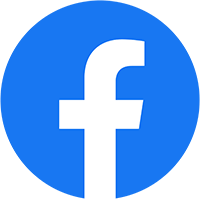WordPress – là nền tảng website dễ dùng, dễ làm và cực dễ tùy biến, tuy nhiên có website thôi chưa đủ làm thế nào để website có thể lên top hoặ các từ khóa có được vị trí cao trên công cụ tìm kiếm đó là lý do việc tối ưu website wordpress là quan trọng.
Bài viết dưới đây GGmedia sẽ hướng dẫn bạn cách tối ưu website wordpress từ A-Z dành cho những người không biết về code, mời bạn tham khảo.
Tối ưu website wordpress
NỘI DUNG CHÍNH
Bước 1: Cài đặt website và hosting.
Đầu tiên hãy chọn cho mình đơn vị cung cấp hosting, hãy nhớ rẳng ” rẻ chưa chắc đã được đồ thơm”. Một số đơn vị cung cấp hosting tốt nhất hiện nay:
- AZDIGI
- StableHost
- InmotionHosting
- A2Hosting
- WP Engine
#1. Trở tên miền về hosting
Để trỏ tên miền vào hosting chúng ta có 2 cách, cách thứ nhất trỏ tên miền bằng DNS, hoặc trỏ tên miền bằng cách thêm Name Server.
Mời bạn tham khảo dịch vụ SEO website GGmedia – cam kết lên top tối ưu tỷ lệ chuyển đổi đơn hàng trên website.
Truy cập: http://ggmedia.biz/dich-vu-seo/
Chúng tôi sẽ lấy ví dụ trên cách trỏ tên miền bằng Name Sever Godaddy.
- Trỏ tên miền sử dụng Name Server
Bạn tìm Name sever godaddy bạn truy cập như sau: Hosting Account Control Panel -> Details, bên dưới panel Nameserver Details.
- Cách đổi Nam Server như sau:
- Đăng nhập vào trang quản lý tên miền của nhà đăng ký.
- Tìm mục đổi DNS. Tùy vào nhà đăng ký, nó có thể có tên khác nhau. Các tên thông dụng nhất là: DNS editor, Quản lý DNS, Đổi Nameservers, DNS Details.
- Xóa tất cả các trường nameserver, điền vào thông tin nameserver của Hostinger mà bạn đã lấy ở trên và lưu lại.
- Hình bên dưới là ví dụ một trang quản lý nameserver của một tên miền mua tại Mắt Bão, như bạn thấy, chúng ta chỉ cần tìm đến mục chỉnh nameserver (hay viết tắt là NS), chỉnh về thông số của Hostinger

#2. Cài đặt WordPress.
Mời bạn tham khảo cách cài wordpress tại hostingger: https://www.hostinger.vn/huong-dan/lam-the-nao-de-cai-dat-wordpress
Bước 2: Cài giao diện website wordpress
Tại bước này bạn có thể cài giao diện website theo 2 cách, áp dụng cho theme nặng và theme nhẹ.
Lưu ý: Đối với các theme wordpress trên thị trường có nhiều bên cung cấp tuy nhiên bạn nên sử dụng các theme có nguồn gốc được mua tại các địa chỉ hoặc đơn vị uy tín để tránh mã độc hoặc bị hack website.
#1. Cài giao diện website wordpress trực tiếp trên website






Bước 3: Cài đặt các plugin cần thiết.
Một số plugin cần thiết để phụ vụ cho SEO website wordpress đó là
- Plugin yoast seo: Đây là plugin hàng đầu trong việc tối ưu onpage wordpress, plugin này hỗ trợ việc tối ưu các liên kết, tối ưu bài viết, hỗ trợ redirect 301…(bạn có thể tải về plugin yoast seo bản cập nhật mới nhất miễn phí tại đây). hướng dẫn cài đặt và cấu hình yoast seo mời bạn đón đọc trong phần tiếp theo.
- Cài đặt công cụ cache, đây là công cụ tạo bộ nhớ cache cho website, công cụ khuyên dùng đó là WP Super Cache.
- Akismet Anti-Spam – plugin chống bình luận spam trên website
- Contact Form 7 – Công cụ tạo from liên hệ cho website wordpress cực kỳ hiệu quả cho các website doanh nghiệp muốn giao tiếp với khách hàng.
- Imagify Image Optimizer: phần lớn thời gian tải trang bị chậm do kích thước ảnh của website chính vì thế việc tối ưu hình ảnh cho website là vô cùng quan trọng.
- Easy Table of Contents: plugin tạo mục lục cho bài viết, đối với những bài viết có nội dung dài plugin này sẽ giúp tạo danh sách bài các mục lớn khiến người đọc dễ nắm bắt được nội dung chính của bài viết.
- Woocommerce: plugin hỗ trợ bán hàng tốt nhất hiện nay cho wordpress.
- Ngoài ra bạn cũng có thể cài plugin Insert headers and footers – đây là plugin giúp bạn chèn các thẻ code và heder và footer website dành cho các bạn không dành về code web.
Bước 4: Tùy chỉnh ngôn ngữ và cài đặt tổng quan
#1. Cài đặt ngôn ngữ cho website
Truy cập: Settings | General, tại đó bạn sẽ thấy 1 mục Site Language. Mục này để chọn ngôn ngữ cho website. Hãy chọn Tiếng Việt

#2. Thêm tiêu đề, và môt tả cho website:
Để thêm tiêu đề và mô tả cho website bạn tuy cập: Cài đặt – Tổng Quan – sửa hai mục Tiêu đề website, và khẩu hiệu.

Ở bước này bạn cần lưu ý các nội dung như sau:
- Về tiêu đề: Tiêu đề website gồm 65 ký tự thể hiện từ khóa chính của webite, các từ khóa chính cần SEO và hoặc tên website thương hiệu.
- Phần khẩu hiệu website: đâu là đoạn mô tả website, đoạn này nên có độ dài khoảng 165 ký tự chứa từ khóa chính và 1 – 2 từ khóa mở rộng, nó khái quát về dịch vụ và các sản phẩm cũng như nội dung chính của website.
#3. Cài đặt đường dẫn tĩnh cho website:
Đường đẫn tĩnh là một phần quan trọng trong SEO, trên lý thuyết các kết quả về SEO không ảnh hưởng đến đường dẫn tuy nhiên, theo một số lý giải của chuyên gia về SEO đường dẫn được phân cấp đúng sẽ tác động trực tiếp đến đường đi của google bot giúp goolge index nhanh và đúng các bài viết cùng như từ khóa bạn mong muốn.
Cách chỉnh sửa đường dẫn bài viết được thực hiện như sau:
Tại “Cài đặt” chọn “Đường dẫn tĩnh” trong phần này bạn có thể chọn hiển thị tại 2 mục như sau:
- Tiêu đề bài viết: bài viết được hiển thị dưới dạng Tên miền/tiêu đề bài (dạng đường dẫn) ví dụ: http://ggmedia.biz/dich-vu-viet-bai-chuan-seo
- Bạn cũng có thể chỉnh sửa tùy đường dẫn tùy chọn bằng cách chọn các mục dưới, thông thường bạn nên chọn đường dẫn gồm %postname%, %category%:
- %postname%: đường dẫn là tên bài viết
- %category% : Category chứa bài viết
Trên đây là một số nội dung cơ bản, trong việc tối ưu website, về cách cài đặt plugin, tối ưu các plugin thận thiện mời bạn, đón đọc ở bài viết tiếp theo.